Če delate v Photoshopu, je velika verjetnost, da boste kdaj morali uporabiti ravnilo in orodje za ravnilo. Tukaj je kratek vodnik o uporabi obeh.
Če želite uporabiti orodje ravnilo, preprosto kliknite in povlecite svojo sliko. Videli boste, da se pojavi vodoravna ali navpična črta, odvisno od smeri, v katero vlečete. Lahko tudi kliknete in držite tipko Shift, da ustvarite popolnoma vodoravno ali navpično črto.
Če želite uporabiti orodje Ruler, kliknite in povlecite svojo sliko. Videli boste, da se pojavi vodoravna ali navpična črta, odvisno od smeri, v katero vlečete. Lahko tudi kliknete in držite tipko Shift, da ustvarite popolnoma vodoravno ali navpično črto.
Ko ustvarite črto, jo lahko premaknete z orodjem za premikanje. To storite tako, da preprosto izberete orodje za premikanje in nato kliknete vrstico, ki jo želite premakniti. Za premikanje črte lahko uporabite tudi puščične tipke na tipkovnici.
To je vse, kar lahko uporabite pri uporabi ravnila in orodja za ravnilo v Photoshopu! S temi orodji boste lahko preprosto izmerili ali ustvarili popolnoma ravne črte na svojih slikah.
Photoshop Ima Ravnilo in Orodje za ravnilo . Oboje pomaga pri natančnosti. Orodje Ravnilo vam pomaga natančno postaviti elemente na odru. Ko so ravnila vidna, so običajno na vrhu in levo od delovnega območja. Orodje Ravnilo vam pomaga natančno postaviti slike in elemente. Orodje Ravnilo se nahaja v levi orodni vrstici v isti skupini orodij kot Pipeta , barvni vzorec orodje, in Orodje za beležke .

Kako uporabljati ravnilo v Photoshopu
Ravnilo se običajno nahaja na vrhu in levo od delovnega prostora. Če ravnilo ni vidno, lahko greste v zgornjo menijsko vrstico in pritisnete prijazna Potem Ravnilo ali kliknite Ctrl + Р . obe možnosti bosta vklopili in izklopili ravnilo. Kadarkoli premaknete kazalec na delovnem prostoru, boste videli, da se oznake na ravnilih premaknejo in označujejo položaj kazalca na zaslonu. Ravnilo je natančno in se lahko uporablja za merjenje predmetov in razdalje med predmeti v delovnem območju. Če kliknete in povlečete z ravnila na platno, boste dobili vodila. Vodila vam lahko skupaj z ravnilom pomagajo natančno poravnati predmete na zaslonu.
Spreminjanje ničelne točke ravnila
Spreminjanje izhodišča ravnila 0 pomeni spremembo položaja začetne točke merjenja (0) na ravnilu. Privzeti ničelni položaj ravnila je običajno na levem robu dokumenta. Upoštevajte, da je vsakič, ko odprete nov dokument, privzeto vrnjen ničelni začetek. Če želite prvotno ničelno točko ponastaviti na privzeto vrednost, dvokliknite zgornji levi kot, kjer se ravnila zbližata.
Obstajata dva načina za določitev ničelnega začetka ravnila.
- Izberite Pogled > Pripni na, nato izberite poljubno kombinacijo možnosti v podmeniju.
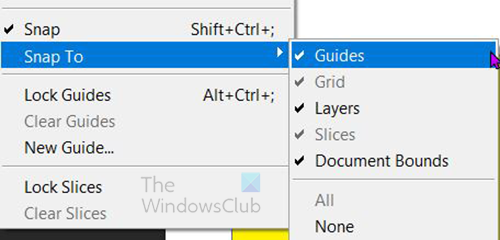
To zasidra začetek ravnila na vodila, rezine ali obrobe dokumenta. Lahko se tudi pripnete na mrežo.
- Pri tej metodi z ničelnim izhodiščem boste morali postaviti kazalec v zgornji levi del zaslona, kjer se stikata ravnila, kliknite in povlecite kazalec diagonalno proti platnu.
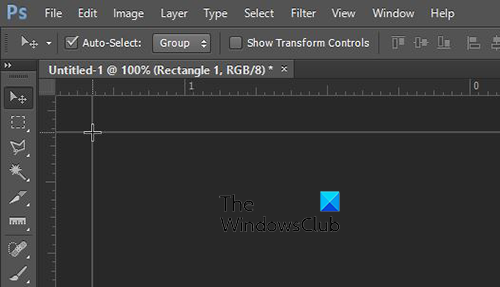
Videli boste križec in nekaj črt, ki se bodo pojavile med vlečenjem, kjer koli se ustavite, bo to nova ničelna točka.
Spremenite mersko enoto
Dokument, na katerem delate, lahko zahteva določeno mersko enoto ali pa vam bo delo z določeno mersko enoto bolj udobno. Kakor koli že, radi bi lahko spremenili mersko enoto. Če želite spremeniti enoto ravnila, naredite nekaj od naslednjega:
- Dvokliknite katero koli od ravnil in prikazalo se bo okno z nastavitvami z možnostmi enot. Izberite želeno mersko enoto in pritisnite V redu potrdi oz Prekliči za izhod brez izvajanja sprememb.
- Lahko greste tudi na Uredi Potem nastavitve Potem Enote in ravnila . Prikaže se okno Preferences z možnostmi Units. Izberite želeno mersko enoto in pritisnite V redu potrdi oz Prekliči za izhod brez izvajanja sprememb.
- Prav tako lahko spremenite mersko enoto v Info plošči. Pojdite na informacijsko ploščo v delovnem prostoru. Če ga ni, pojdite na Okno Potem Informacije ali kliknite F8 .
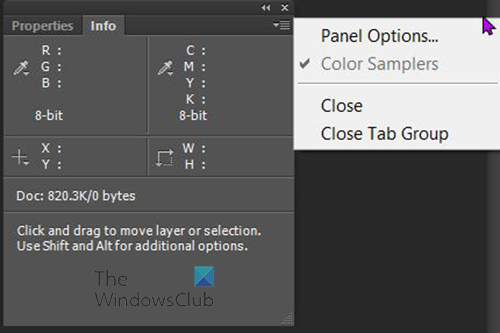
V zgornjem levem kotu plošče z informacijami kliknite gumb menija in izberite Možnosti plošče iz menija, ki se prikaže. 
Izberite želeno mersko enoto in pritisnite V redu potrdi oz Prekliči za izhod brez izvajanja sprememb.
Opomba: če izberete Velikost pike/Pica, izberite eno od naslednjih možnosti:
PostScript (72 dpi)
conhost.exe velika poraba pomnilnika
Nastavi velikost bloka, ki je združljiva za tiskanje na napravi PostScript.
Tradicionalno
Uporablja 72,27 dpi, kot se tradicionalno uporablja pri tiskanju.
Kako uporabljati orodje Ruler v Photoshopu
Orodje ravnilo se nahaja v levi orodni vrstici. Je v isti skupini orodij kot Pipeta , barvni vzorec orodje, in Orodje za opombe. Orodje ravnilo izračuna razdaljo med katerima koli točkama na odru. Pri merjenju od ene točke do druge se nariše nenatisljiva črta, v vrstici z možnostmi in na plošči z informacijami pa so prikazane naslednje informacije:
- Začetna lokacija (X in Y)
- Prevožene vodoravne (W) in navpične (H) razdalje X in D sekire
- Kot, izmerjen okoli osi (A)
- Skupna prevožena dolžina (D1)
- Dve prevoženi dolžini (D1 in D2) pri uporabi kotomera
Vse meritve razen kota so izračunane v enotah, ki so trenutno nastavljene v pogovornem oknu z nastavitvami enot in ravnil.
Če ima dokument merilno črto, jo prikažete z izbiro orodja Ravnilo.
Kako meriti med dvema točkama
- Izberite orodje Ravnilo. (Če ravnilo ni vidno, pridržite orodje Eyedropper.)
- Povlecite od začetne do končne točke. Držite tipko Shift, da omejite orodje na korake po 45°.
- Če želite iz obstoječe merilne črte ustvariti kotomer, ga povlecite pod kotom na en konec merilne črte, medtem ko držite tipko 'Alt'. Držite tipko Shift, da omejite kot orodja na večkratnik 45°.
Opomba: držanje tipke Shift med vlečenjem ima dodatno funkcijo zagotavljanja, da črta ostane ravna.
Uredi merilno črto
- Če želite spremeniti velikost črte, povlecite en konec obstoječe merilne črte.
- Če želite premakniti črto, postavite kazalec na črto s katere koli končne točke in povlecite črto.
- Če želite izbrisati črto, postavite kazalec na črto stran od katere koli končne točke, povlecite črto zunaj slike ali kliknite čisto v vrstici z možnostmi orodja na vrhu.
Opomba: če povlečete merilno črto na sliko ali med dve sliki, ki bi morali biti vodoravni ali navpični, pojdite na Slika Potem Vrtenje slike IN Arbitrarna . Prikaže se pravilen kot in smer vrtenja, potrebna za poravnavo črte. Če kliknete V redu, se bo platno zasukalo pod kotom.
Preberite: Kako ločiti predmet od ozadja v photoshopu
Kako prikazati vodila ravnila in ravnila v Photoshopu?
Če želite uporabiti orodje Ravnilo v Photoshopu, preprosto kliknite in povlecite miško z ene točke na drugo. Orodje Ravnilo se nahaja v levi orodni vrstici. Uporablja se za risanje ravnih črt in merjenje razdalj. Če želite uporabiti orodje Ravnilo, pritisnite in držite levi gumb miške, nato povlecite, da narišete črto.
Ali ima Photoshop funkcijo ravnila?
Da, Photoshop ima orodje ali funkcijo ravnila, ki vam pomaga izmeriti list in risati, kot želite. Za uporabo tega orodja morate pritisniti Ctrl+R. Prav tako lahko sledite zgornjemu vodniku, da odprete funkcijo Ravnilo in začnete uporabljati to orodje v katerem koli oknu.

![Prijava v Hulu ne deluje [Popravljeno]](https://prankmike.com/img/hulu/52/hulu-login-not-working-fixed-1.png)













